Cómo crear formularios ActiveCampaign de alta conversión en WordPress
Publicado: 2020-05-04¿Quiere crear formularios ActiveCampaign de alta conversión en su sitio web de WordPress?
Debido a que WPForms tiene una integración incorporada, puede conectar sus formularios de WordPress a ActiveCampaign en segundos y enviar datos automáticamente desde sus formularios a su cuenta de ActiveCampaign y listas de correo electrónico.
Entonces, en esta publicación, le mostraremos exactamente cómo conectar ActiveCampaign a sus formularios de WordPress.
¿Por qué crear un formulario de campaña activa en WordPress?
ActiveCampaign es un servicio líder de marketing por correo electrónico que le permite establecer una relación con sus clientes potenciales y clientes. WPForms le permite conectar ActiveCampaign con WordPress para que pueda comenzar a crear y colocar sus formularios en su sitio fácilmente.
Algunos beneficios de integrar ActiveCampaign con WPForms son:
- Fácil de usar : cree fácilmente un formulario sorprendente con solo unos pocos clics directamente desde su panel de WordPress con un constructor de arrastrar y soltar.
- No es necesario iniciar sesión en ActiveCampaign : integre una vez y podrá crear formularios de registro ilimitados desde WordPress.
- Agregar una casilla de verificación de suscripción : ¿Desea permitir que los usuarios se suscriban automáticamente a su lista cuando envían un formulario de contacto? Todo lo que necesita hacer es agregar una casilla de verificación de suscripción a su formulario de contacto con nuestra lógica condicional inteligente.
- Abandono de formulario : capture entradas de formulario parciales habilitando el abandono de formulario. Esta función le permite hacer un seguimiento de los clientes potenciales interesados y convertirlos en clientes.
- Y mucho más…
Entonces, ahora que sabe por qué es posible que desee usar ActiveCampaign con WPForms, echemos un vistazo a exactamente cómo crear un formulario de ActiveCampaign en WordPress.
Cómo crear formularios ActiveCampaign en WordPress
Siga esta guía paso a paso para poner en marcha su formulario ActiveCampaign en su sitio de WordPress.
Paso 1: Active el complemento ActivateCampaign
Antes de poder activar el complemento ActivateCampaign, lo primero que debe hacer es instalar y activar el complemento WPForms y registrarse en WPForms Elite. Aquí hay un tutorial sobre cómo instalar un complemento de WordPress.
A continuación, deberá activar el complemento ActiveCampaign. Dirígete a WPForms »Complementos y localiza el complemento ActiveCampaign. Haga clic en Instalar complemento.
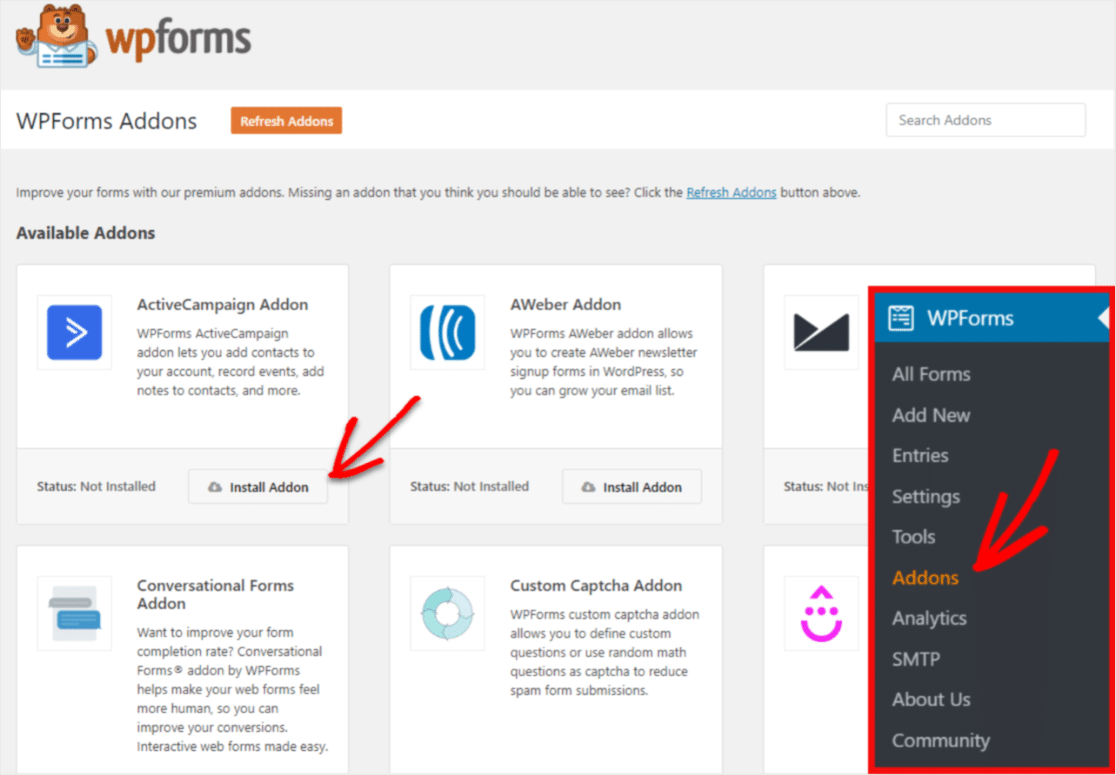
Verá que el estado del complemento cambia a Activo una vez completado.
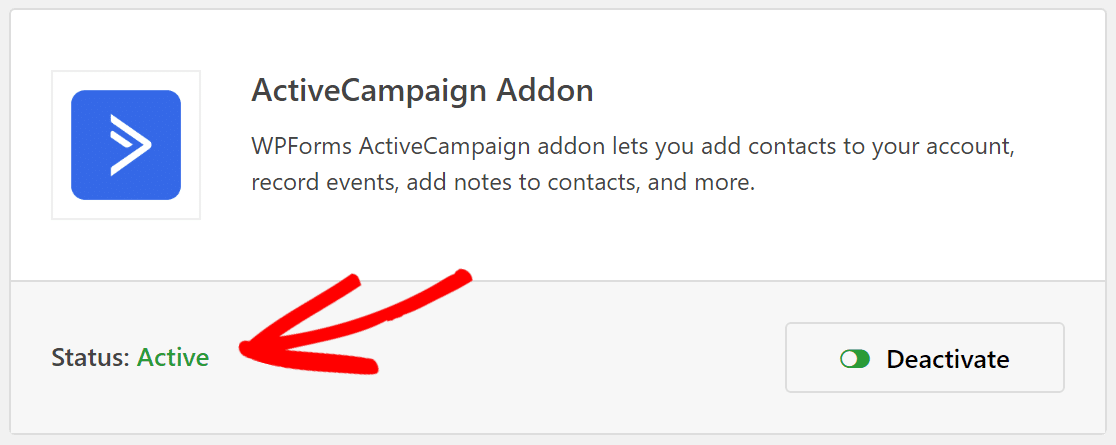
Paso 2: crea tu formulario
Después de la instalación, querrá crear un formulario yendo a WPForms » Agregar nuevo .
En la pantalla de configuración, asigne un nombre a su formulario y seleccione la plantilla Formulario de suscripción al boletín.
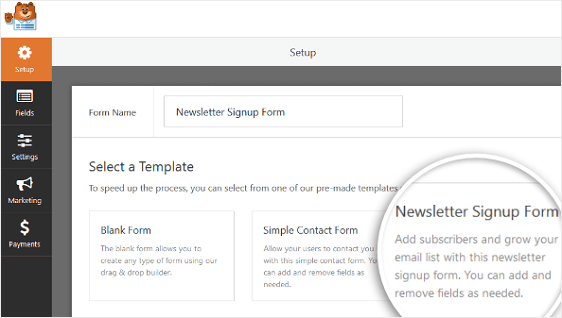
WPForms creará un formulario de suscripción al boletín simple.
Aquí, puede agregar campos adicionales arrastrándolos desde el panel de la izquierda al panel de la derecha. Luego, haga clic en el campo para realizar cambios.
También puede hacer clic en un campo de formulario y arrastrarlo hacia arriba o hacia abajo para reorganizar el orden en su formulario de suscripción a ActiveCampaign.
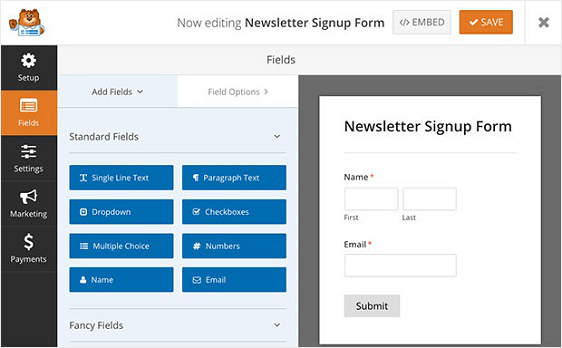
Un campo de formulario importante que debe considerar agregar a su formulario de registro de ActiveCampaign es el campo Acuerdo de GDPR.
Este campo de formulario le ayuda a crear formularios que cumplan con el RGPD al brindarles a los visitantes de su sitio una forma de aceptar que usted almacene su información personal y les envíe correos electrónicos de marketing.
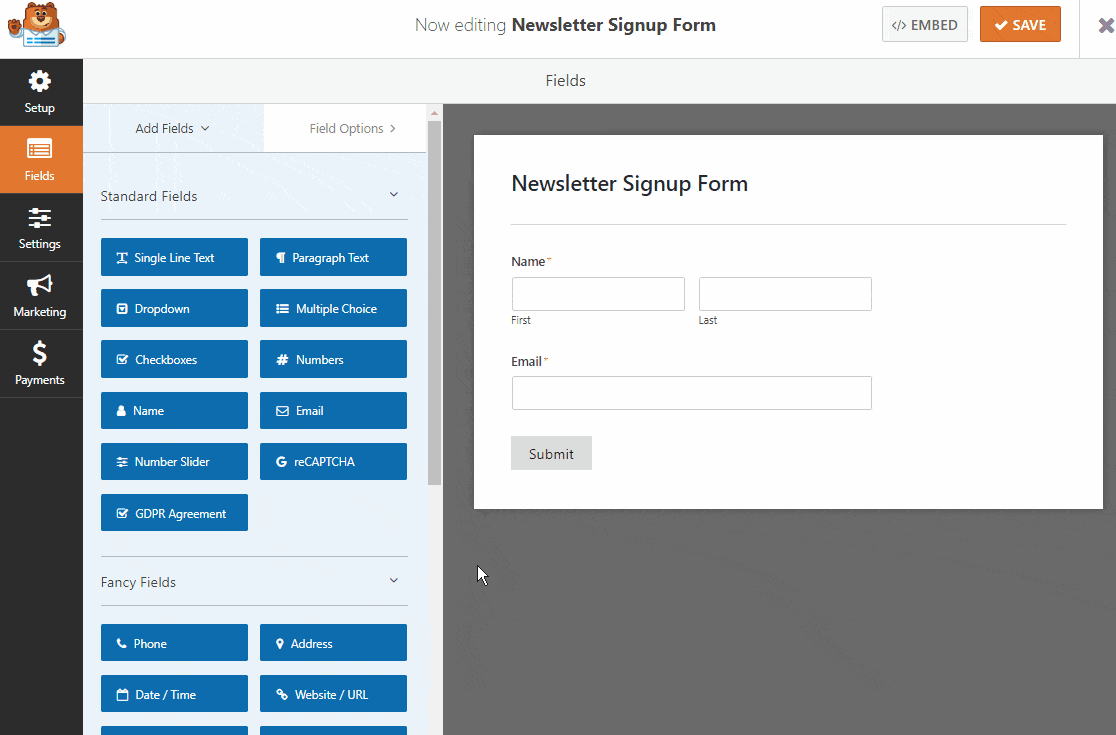
Para cambiar el idioma predeterminado del campo del acuerdo, todo lo que tiene que hacer es hacer clic en el campo para realizar cambios.
Si decide agregar el campo Acuerdo de GDPR a su formulario de suscripción, deberá ir a WPForms » Configuración y hacer clic en la casilla de verificación Mejoras de GDPR.
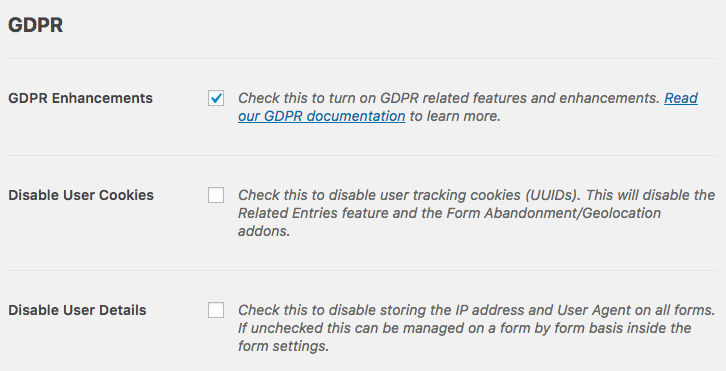
Esto habilitará las funciones de mejora de GDPR que WPForms tiene disponibles para que usted cumpla con GDPR sea mucho más fácil.
De hecho, podrá:
- Desactivar las cookies de usuario
- Deshabilite los detalles del usuario, que incluyen direcciones IP y datos del agente de usuario
- Acceda al campo del formulario GDPR para sus formularios de WordPress
Una vez que haya terminado de personalizar su formulario, haga clic en Guardar .
Ahora, veremos cómo conectar su formulario ActiveCampaign en WordPress a su proveedor de marketing por correo electrónico.
Paso 3: Conecte su formulario a ActiveCampaign
Para conectar su formulario a ActiveCampaign, haga clic en la pestaña Marketing en el lado izquierdo y luego haga clic en ActiveCampaign.
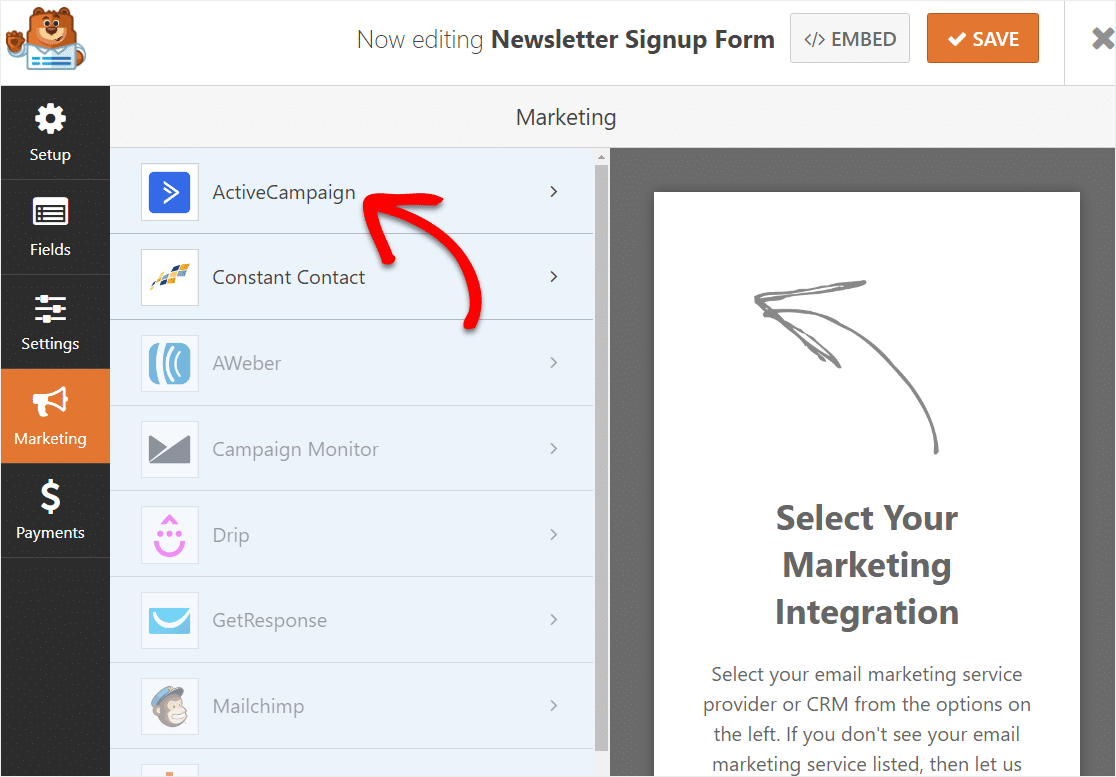
Ahora, haga clic en Agregar nueva cuenta.
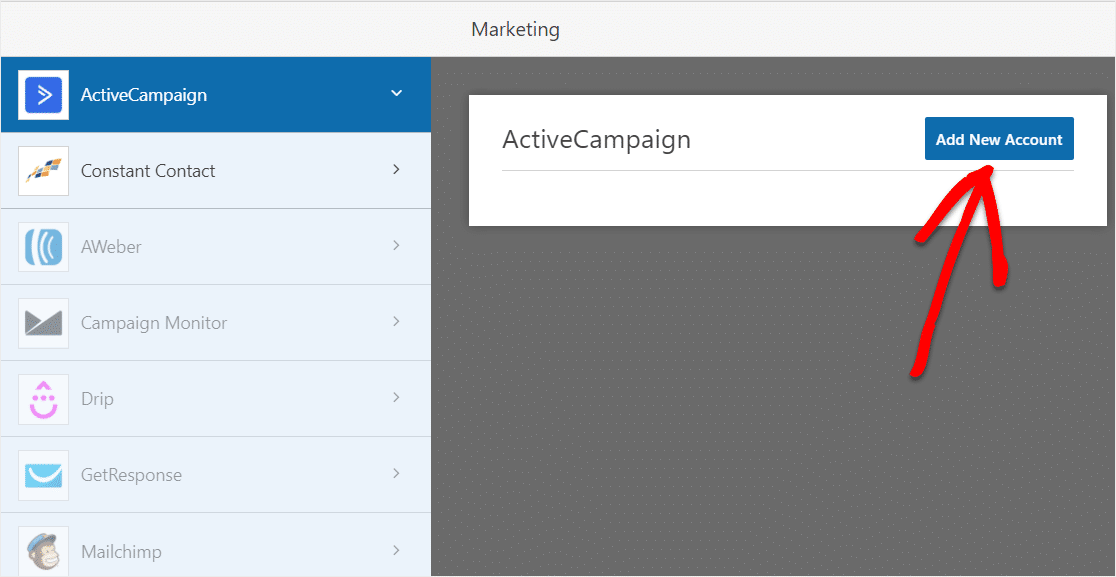
Aparecerá una nueva ventana solicitando su información de ActiveCampaign.
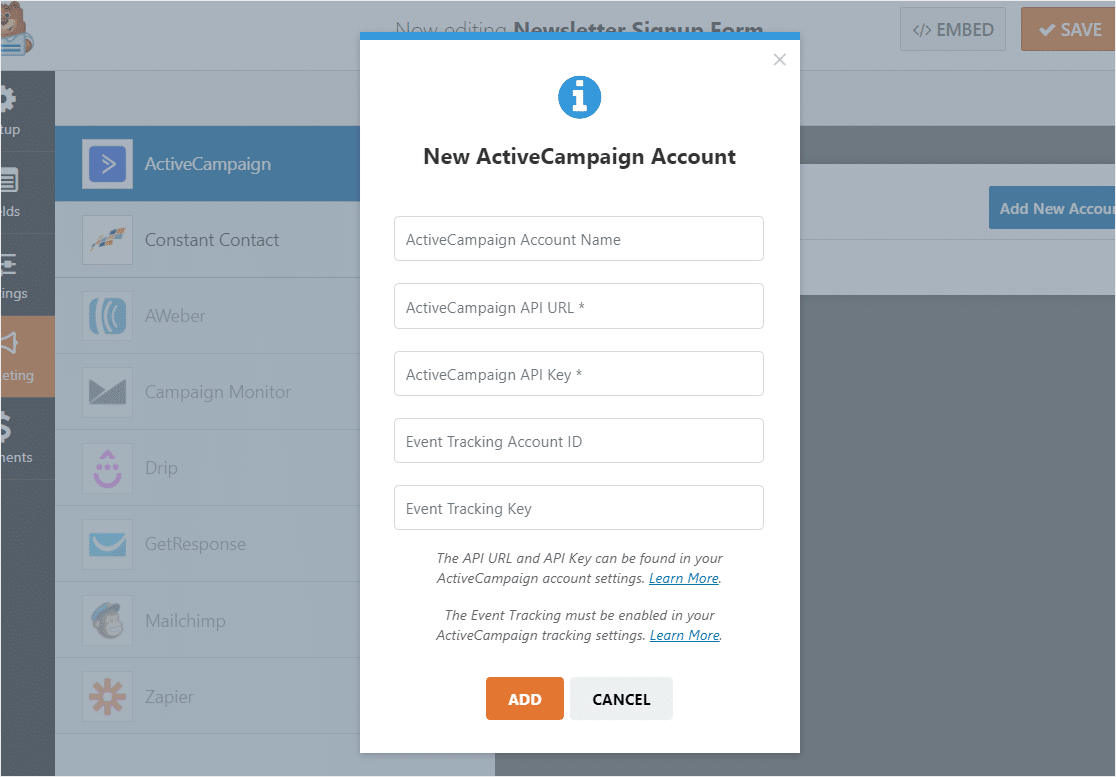
A continuación, se explica cómo completar cada campo:
Nombre de cuenta de ActiveCampaign
En este campo, puede agregar el nombre que desee. Esto es solo para uso interno y será útil si agrega más de una cuenta de ActiveCampaign.
URL y clave de la API de ActiveCampaign
Cada cuenta de ActiveCampaign tendrá su propia API única. Para encontrar esto, primero deberá iniciar sesión en su cuenta de ActiveCampaign.
Después de iniciar sesión en su cuenta, haga clic en la opción Configuración (cerca de la parte inferior de la barra lateral izquierda).
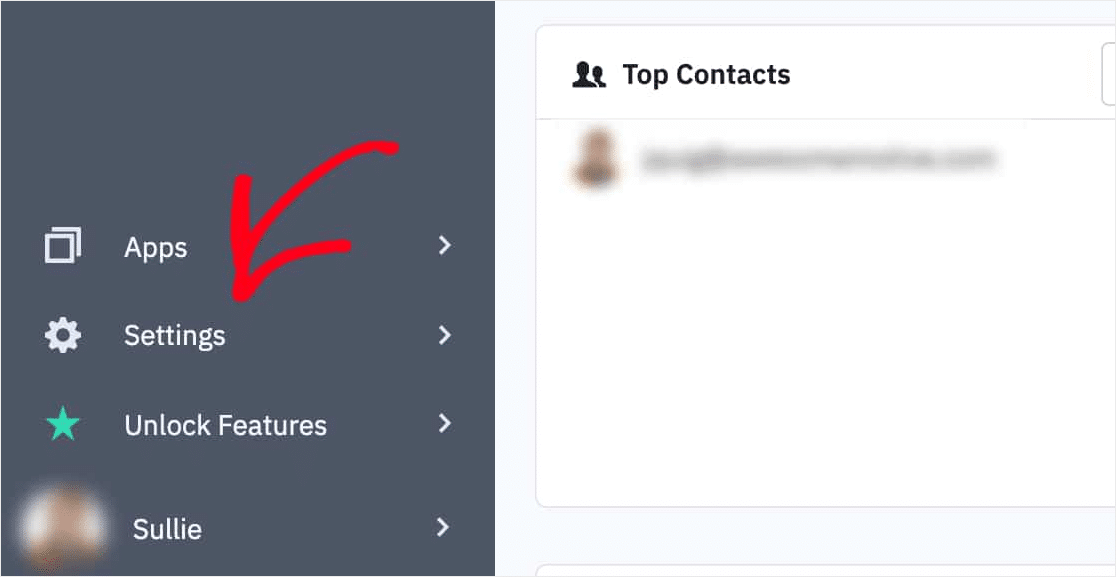
Debería aparecer un menú adicional en la barra lateral. Dentro de este menú, haga clic en Desarrollador .
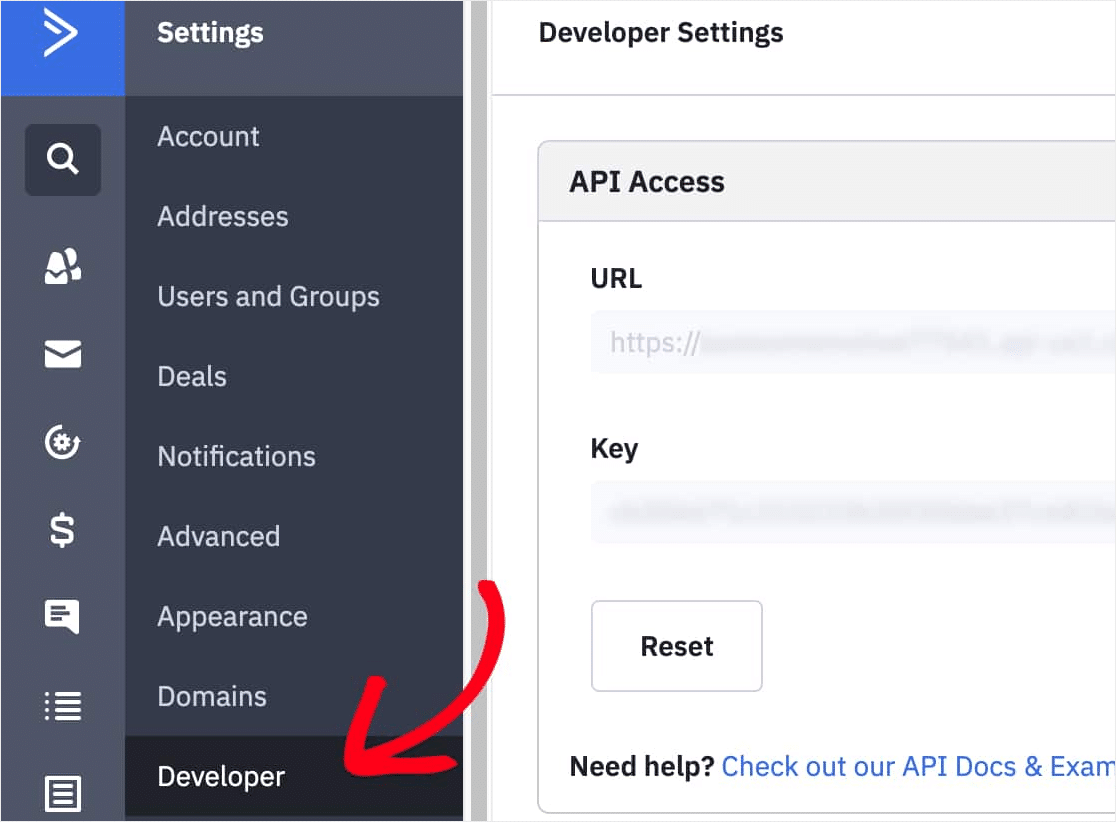
En esta pantalla, puede copiar tanto la URL como la clave en la ventana de WPForms.
Identificación y clave de la cuenta de seguimiento de eventos
El seguimiento de eventos es completamente opcional. Para obtener más detalles sobre cómo se puede utilizar esta función, consulte la descripción general del seguimiento de eventos de ActiveCampaign.

Si desea utilizar el seguimiento de eventos, deberá copiar un par de cosas de su cuenta de ActiveCampaign.
Desde el menú Configuración de su cuenta de ActiveCampaign, haga clic en la opción Seguimiento. En la sección Seguimiento de eventos hacia la parte inferior de esta página, cambie el botón Estado a ON .
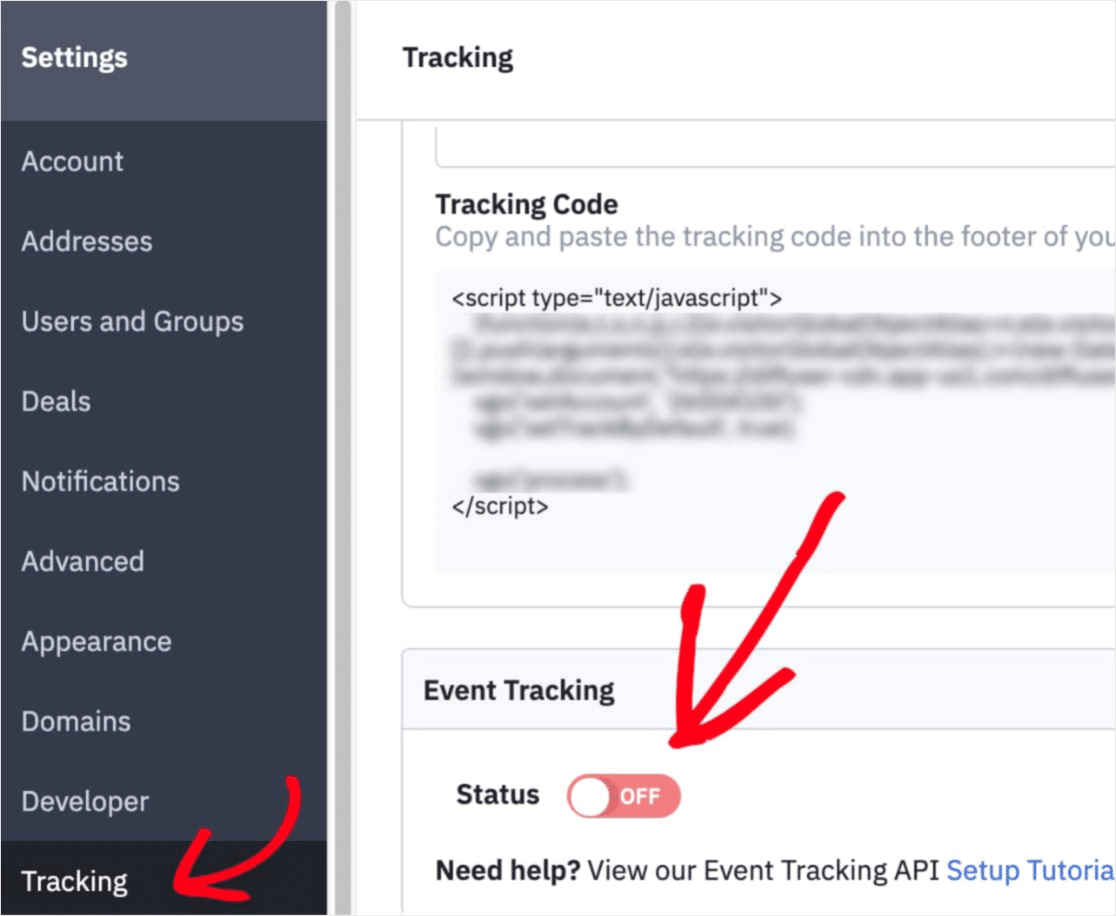
Copie la clave de evento que aparece en la configuración de WPForms.
A continuación, deberá hacer clic en el enlace de la API de seguimiento de eventos .
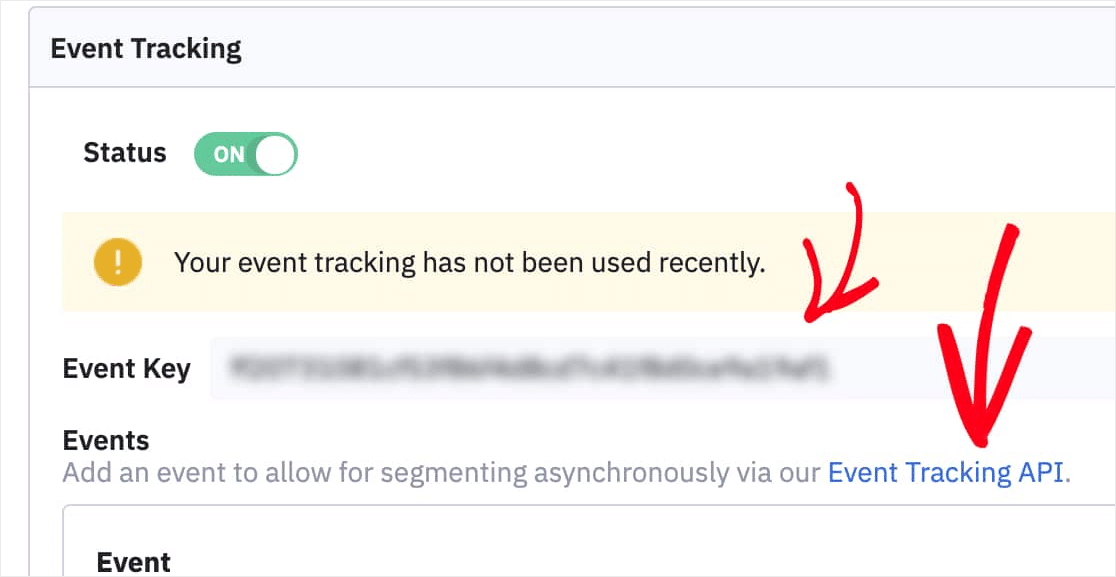
Aparecerá una ventana emergente. Junto a la palabra actid , verá un texto que se parece a:
<span class="trackId">00000000</>
Copie solo los números. A continuación, pegue esos números en el campo Clave de seguimiento de eventos en la configuración de WPForms.
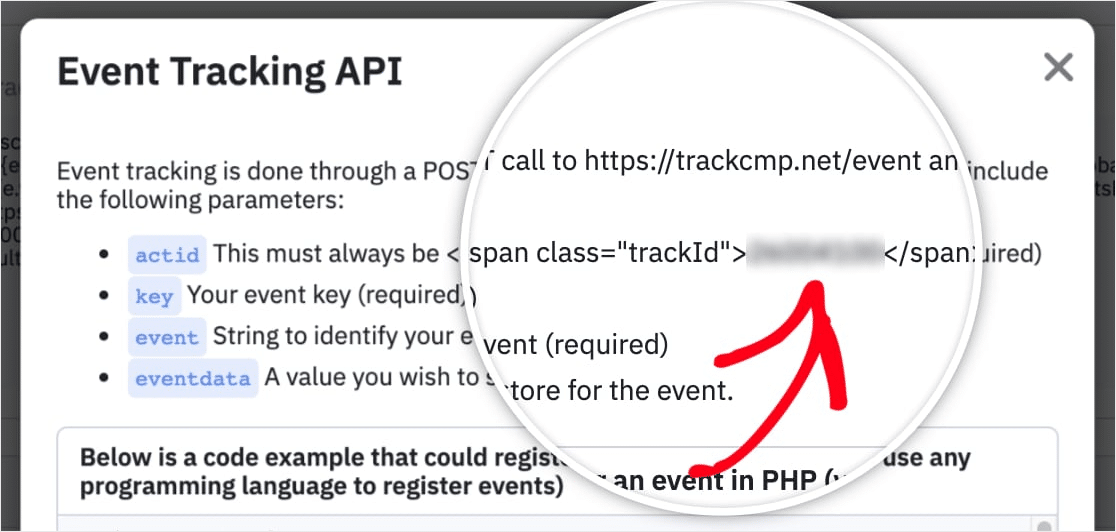
A continuación, querrá hacer clic en el botón Conectar a ActiveCampaign para guardar la conexión.
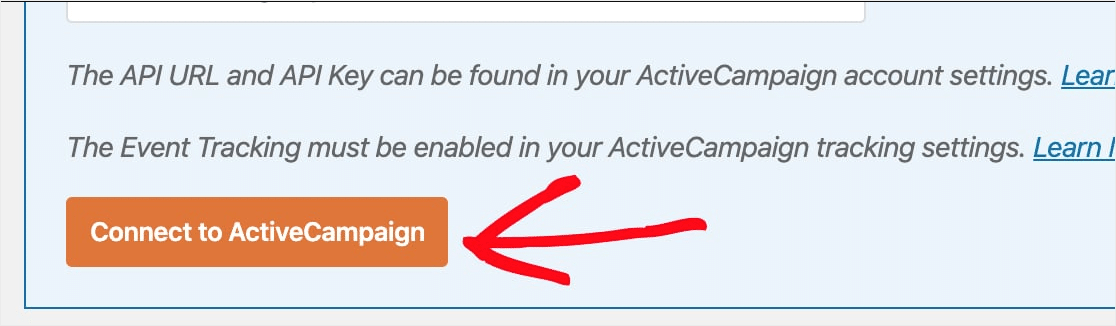
Una vez que esté guardado, verá un cuadro verde que dice Conectado.
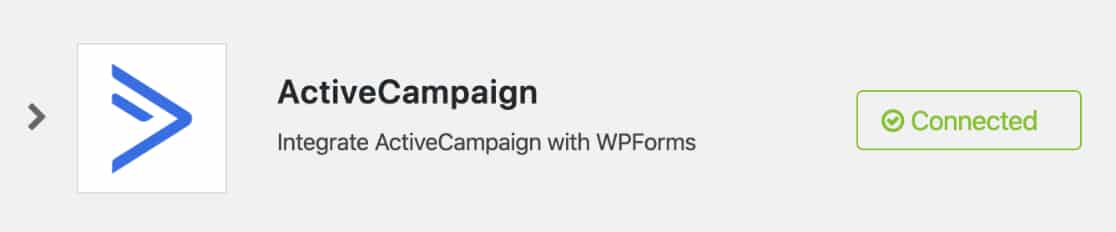
Una vez que haya completado todos los campos en la configuración de WPForms, haga clic en el botón Agregar .
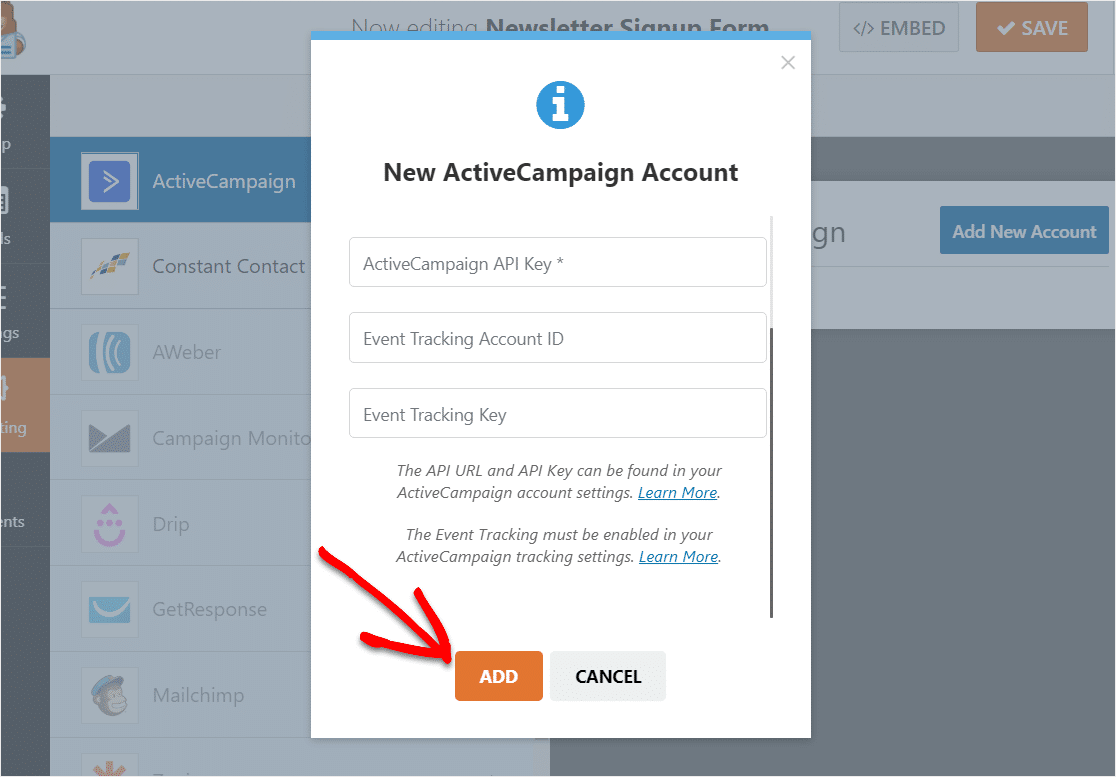
¡Gran trabajo! Su cuenta de WPForms ahora está conectada a sus formularios de ActiveCampaign en WordPress. Pasemos al siguiente paso.
Paso 4: Configure su formulario ActiveCampaign
En la ventana emergente que aparece, ingrese un apodo para este formulario (algo así como Registrarse en el boletín de noticias funcionará) y haga clic en Aceptar. Eres el único que verá esto. Este apodo será especialmente útil si desea conectar este formulario a varias listas de correo electrónico.
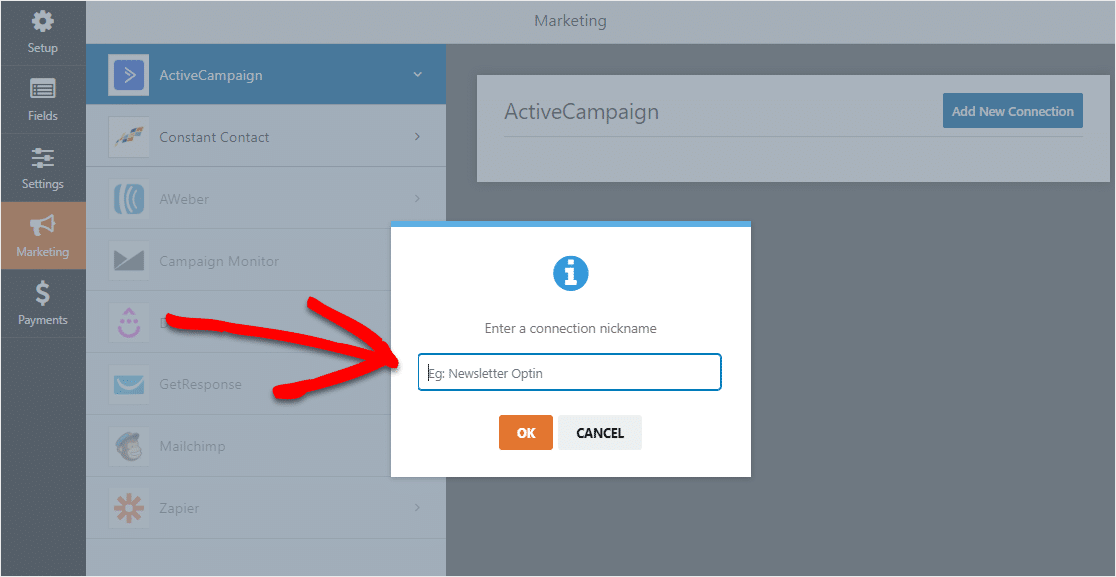
Ahora, aparecerán más configuraciones.
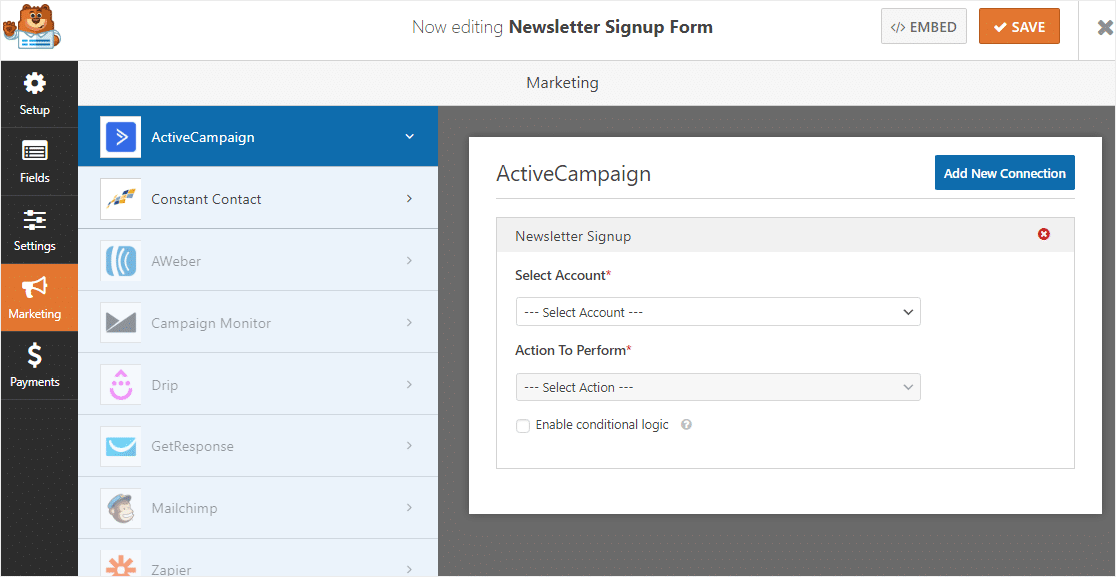
- Seleccionar cuenta : elija entre cualquiera de las cuentas de ActiveCampaign que haya conectado.
- Acción a realizar: aquí es donde seleccionará la acción que desea realizar cuando un usuario complete este formulario. La opción seleccionada aquí también determinará qué configuraciones adicionales se muestran.
En Seleccionar cuenta , elija su cuenta y luego en Acción a realizar , elija Suscriptor: Crear o Actualizar. Ahora, complete el resto de los campos que se completan.
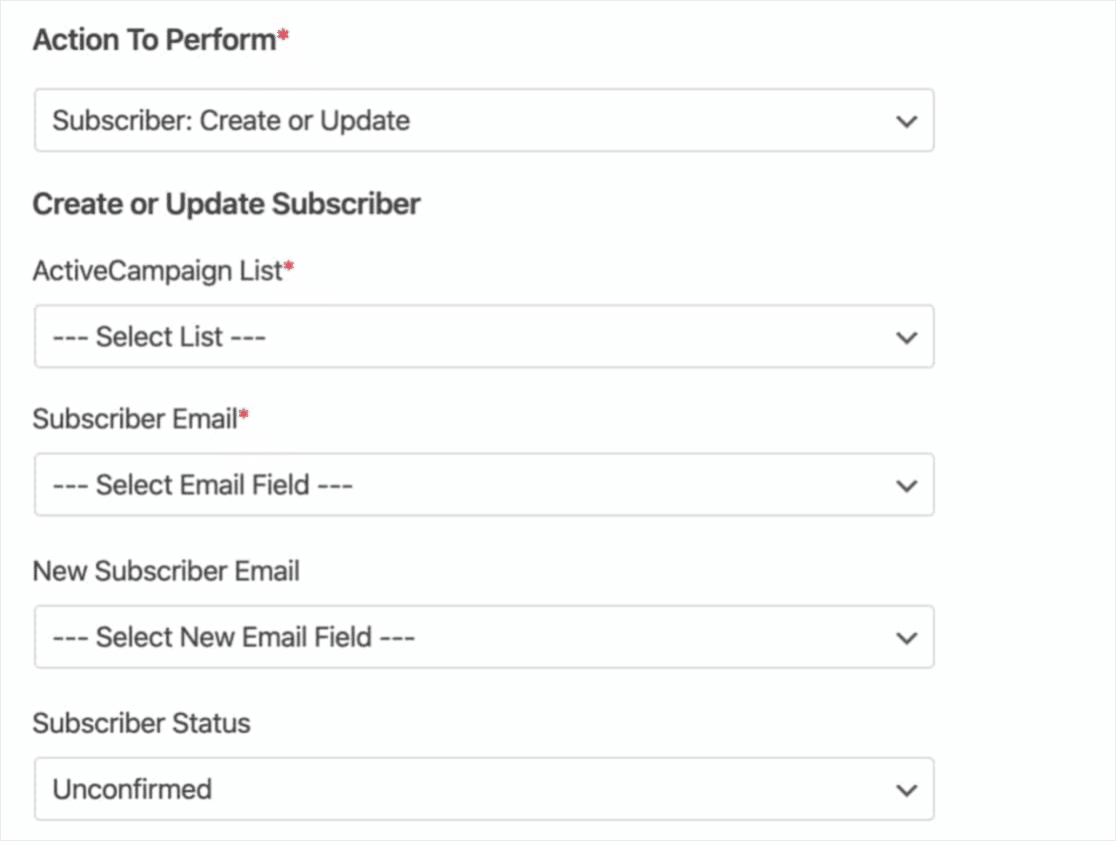
Aquí hay algunos detalles más sobre cada campo:
- Lista de ActiveCampaign: Elija entre sus listas de correo disponibles. Si aún no tiene una lista, consulte el documento de ActiveCampaign sobre cómo crear una.
- Correo electrónico del suscriptor: elija un campo de correo electrónico de su formulario. Si está actualizando un suscriptor existente, esta debería ser su antigua dirección de correo electrónico.
- Correo electrónico de nuevo suscriptor: Úselo solo si actualiza un suscriptor existente. Elija el campo Correo electrónico de su formulario que incluye la dirección de correo electrónico actualizada.
- Estado del suscriptor: este estado se asignará automáticamente a todos los suscriptores desde este formulario. Para obtener más detalles, consulte el tutorial de ActiveCampaign sobre las opciones de estado.
- Etiquetas para agregar: agregue cualquier etiqueta de su cuenta de ActiveCampaign a este suscriptor. Consulte el tutorial de ActiveCampaign para obtener más detalles sobre el uso de etiquetas.
- Etiquetas para eliminar: elimine las etiquetas predeterminadas o (si está actualizando un suscriptor existente), elimine las etiquetas existentes específicas.
- Nota: agregue automáticamente una nota al suscriptor.
Para obtener más detalles sobre las otras opciones de Acciones para realizar disponibles, como Cancelar suscripción y Eliminar, o si desea agregar el Seguimiento de eventos opcional, consulte nuestra documentación completa sobre cómo instalar y usar el complemento ActiveCampaign con WPForms.
Cuando esté listo, haga clic en el botón Guardar en la esquina superior derecha.
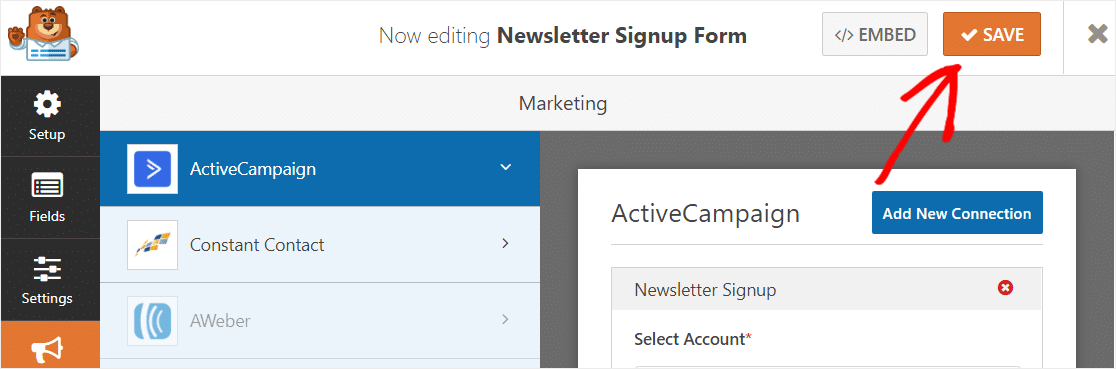
¡Felicitaciones! Tu formulario ha sido creado. El último paso es agregar su formulario ActiveCampaign a su sitio web de WordPress.
Paso 5: agregue su formulario ActiveCampaign a su sitio de WordPress
Con WPForms, puede agregar fácilmente su formulario de suscripción al boletín a las publicaciones de su blog, las páginas e incluso los widgets de la barra lateral.
En este tutorial, le mostraremos la opción más popular que es incrustar un formulario en una página.
Primero, cree una nueva página o publicación en WordPress, o simplemente puede actualizar una que creó anteriormente. A continuación, haga clic dentro del primer bloque (el área en blanco debajo del título de su página) y luego escriba WPForms en la barra de búsqueda. Verá aparecer el ícono de WPForms.
Ahora, haga clic en el icono Agregar WPForms y, en el menú desplegable que aparece, seleccione su Formulario de suscripción al boletín.
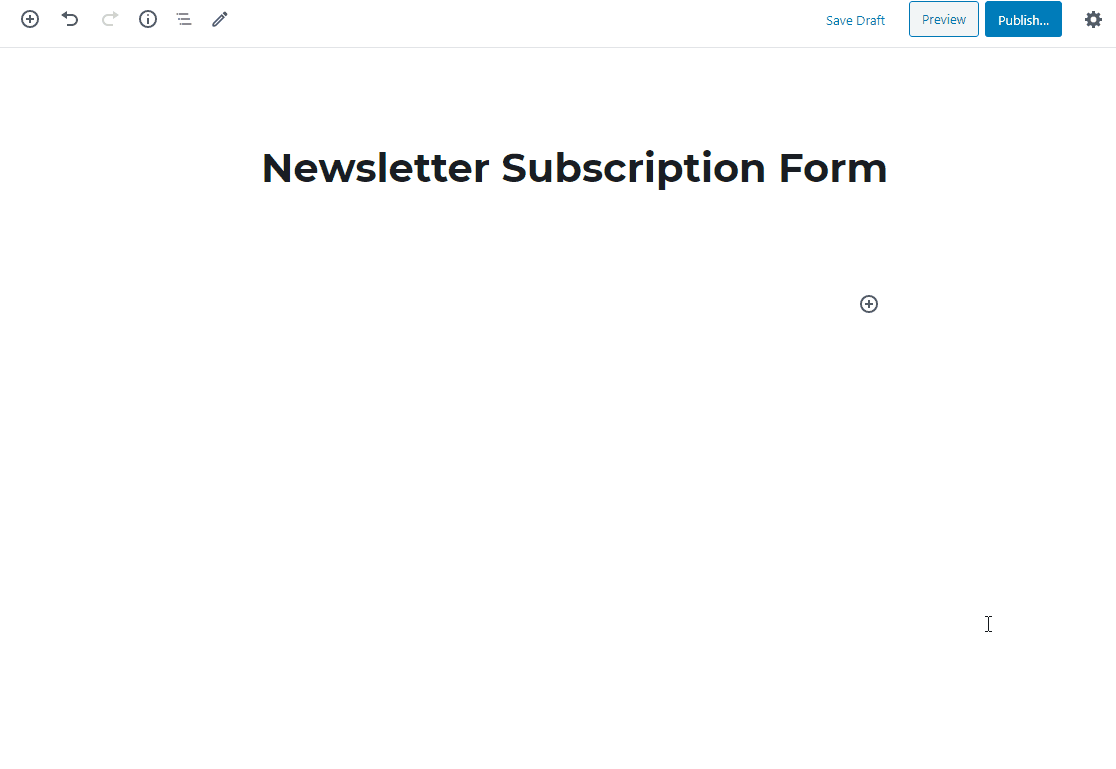
Ahora, continúe y haga clic en Publicar o Actualizar en su página para que su formulario se active.
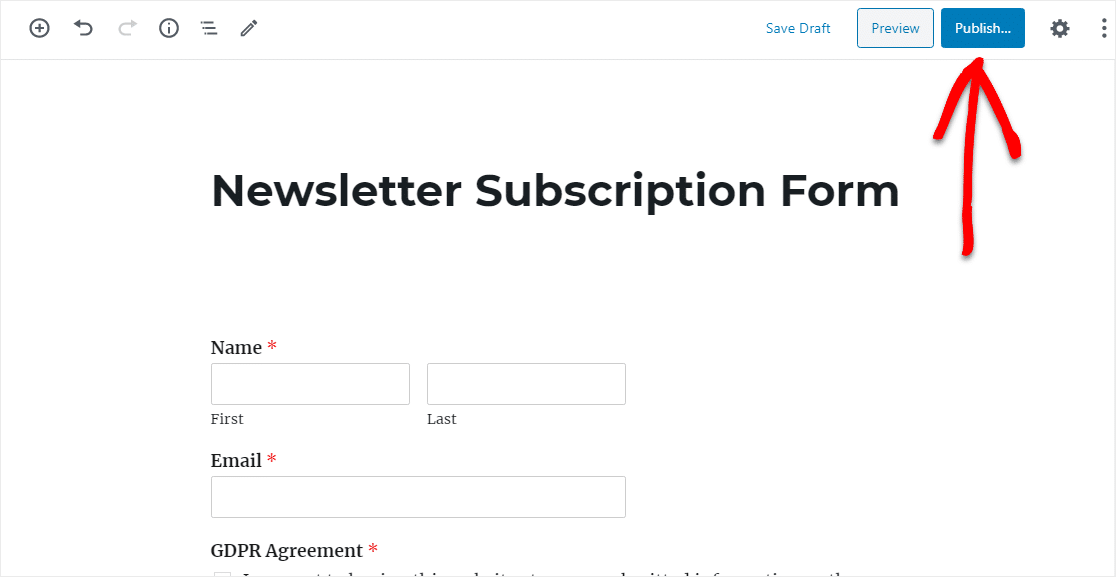
Lo hizo Su formulario ActiveCampaign ahora está disponible en su sitio de WordPress. Gran trabajo.
Pensamientos finales
¡Eso es todo! Ahora, cada vez que un usuario complete su formulario, se agregará como un nuevo contacto en su base de datos de ActiveCampaign junto con otros campos que haya especificado, para que pueda mantenerse en contacto con el marketing por correo electrónico.
¿Quiere obtener más valor de los formularios de sus clientes? Consulte estos trucos para encontrar datos ocultos de clientes con campos ocultos de WPForms.
¿Entonces, Qué esperas? Empiece hoy mismo con el plugin de formularios de WordPress más potente. El plan WPForms Elite incluye acceso al complemento ActiveCampaign.
Y si le gusta este artículo, síganos en Facebook y Twitter para obtener más tutoriales gratuitos de WordPress.
